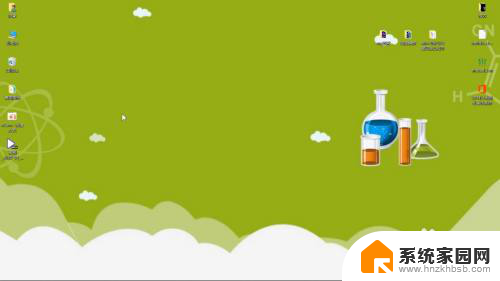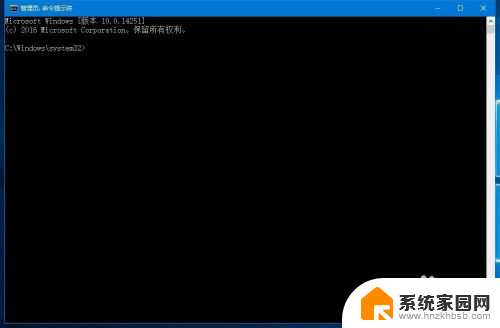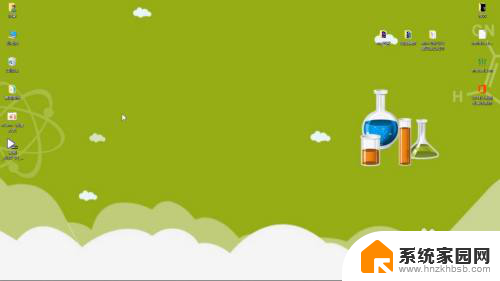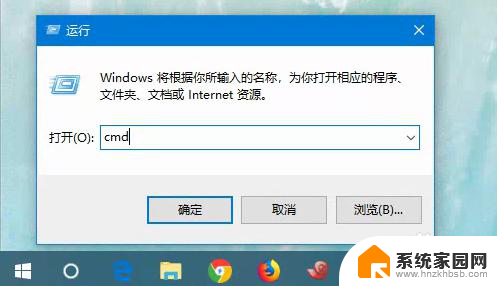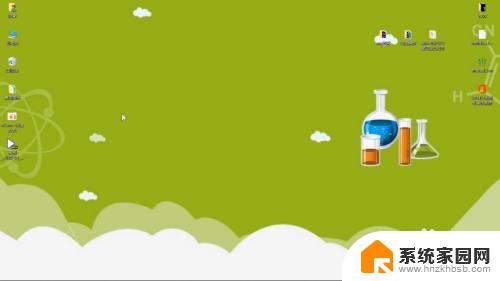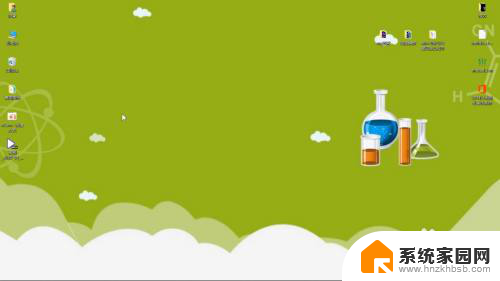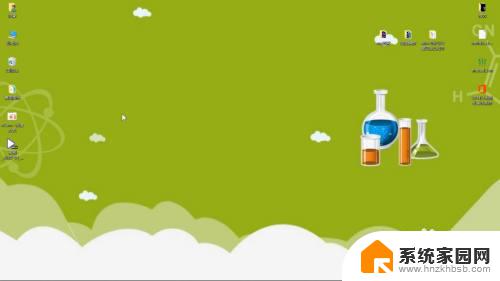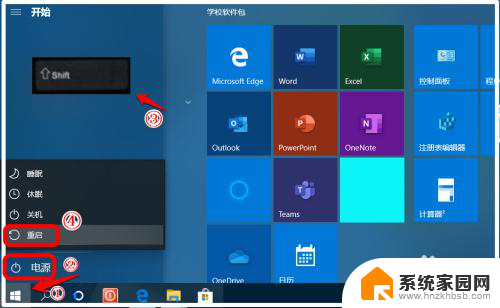windows10如何进入dos界面 win10如何打开Dos命令提示符窗口
windows10如何进入dos界面,在使用Windows 10操作系统时,有时我们需要进入DOS界面或打开DOS命令提示符窗口来进行一些系统维护或其他操作,DOS界面是一种字符模式下的操作界面,能够以命令行的方式执行各种操作。而DOS命令提示符窗口则是我们在Windows 10中打开DOS界面的入口。通过进入DOS界面或打开DOS命令提示符窗口,我们可以利用各种DOS命令来进行磁盘管理、文件操作、网络配置等操作,提供了更多的灵活性和自由度。接下来让我们一起来了解一下在Windows 10中如何进入DOS界面以及如何打开DOS命令提示符窗口。
具体方法:
1.方法1:在开始程序里找到“Dos”窗口
打开电脑,进入win10系统,点击任务栏的“开始”,如图所示
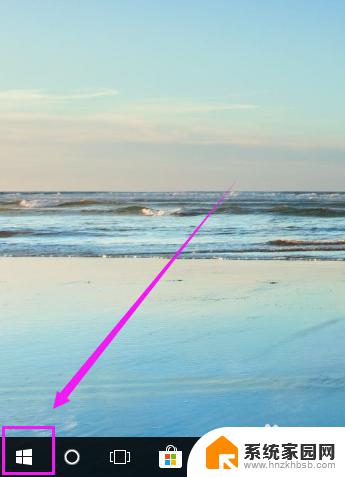
2.然后,在“开始”菜单中应用列表里。找到首字母“W”,在下面有一 个
”Windows系统”,展开,就会看到"Windows命令提示符",如图所示
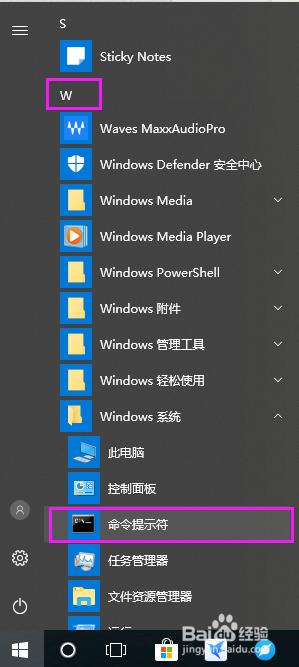
3.鼠标单击,即可打开Dos窗口,如图所示

4.方法2:使用win10自带的 “Cortana”
在任务栏左侧第二个“圆圈”就是Cortana,鼠标单击,如图所示
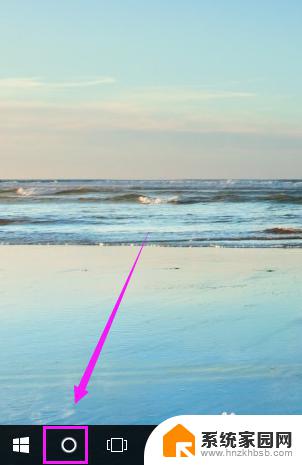
5.然后,在搜索的位置。输入”Dos“,这时就可以搜索到"命令提示符桌面应用"了,单击即可打开“Dos”窗口,如图所示
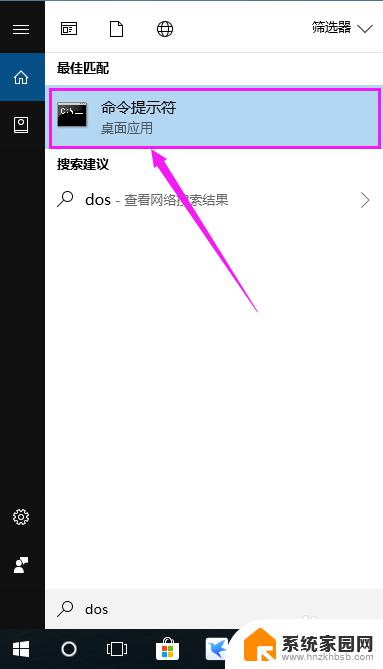
以上是如何在Windows 10中进入DOS界面的全部内容,如果您遇到这种情况,请根据本文的方法解决,希望这篇文章能对您有所帮助。